WordPress は無料にも関わらず、SEOに強く、日本語にも対応しており、ソーシャルメディアとの連携も簡単で、コンテンツマーケティングを行う上で理想的なプラットフォームだ。
しかしWEBの初心者の方は、WordPress のインストールが難しいと感じて、これまで導入を躊躇ってきた方もいることだろう。
そこで、ここでは、そうした初心者の方でも実践出来るように WordPressのインストール方法を簡単に解説している。ぜひ、ここで書いている通りにインストールを行ってみて欲しい。初めての方でも実質15分程度でインストールを完了させることができるはずだ。
目次
1.WordPressをインストールする2つの方法
WordPressをインストールし、ブログを公開するには、FTPソフトを使ってサーバーに手動でアップロードする方法と、レンタルサーバーの機能を使って自動でWordPressをインストールする方法がある。
FTPソフトとは
FTPソフトはサーバーにファイルをアップロードするために必要なソフトのことだ
結論から言うと、FTPソフトを使ってサーバーにアップロードするのは初心者には全くおすすめできない。
大まかな流れを説明すると。
- サーバーを用意
- データベース(MySQL)の作成
- FTPソフトを使ってサーバー内にWordPress用のディレクトリを作成
- WordPress公式サイトからWordPressをダウンロード
- ダウンロードしたWordPressファイルを解凍
- FTPソフトを使ってWordPress用ディレクトリにダウンロードしたWordPressをアップロード
- アップロードしたURLにブラウザからアクセス
- データベース名/ユーザー名/パスワード/データベースのホスト名を入力
- WordPressのインストールを実行
- WordPressインストール完了
という流れになる。
正直、全くイメージが沸かないはずだ。
上記の方法はWordPressのインストール機能をもたないサーバーでも対応ができる方法ではある。しかし、基本的にはレンタルサーバーにはWordPressをインストールする機能が備わってるケースがほとんどなので上記のパターンでインストールする必要性はほとんどないのだ。
そこで、この記事では一般的なレンタルサーバーの機能を使ってWordPressのインストール手順を紹介していく。
2.サーバーの準備
WordPressをインストールするには、まずサーバーを借りる必要がある。レンタルサーバーは色々あるが、ここでは「Xサーバー(エックスサーバー)」をオススメする。

Xサーバーをオススメする理由は3つだ。
・Xサーバーのx10プランは1日70GBある。
・WordPressのインストールが簡単
Xサーバー10プランは他社の格安サーバー最安プランと比較してもアクセスに耐えられる。
| さくらサーバーのライトプラン | 40GB/日 |
| ロリポップのエコノミープラン | 40GB/日 |
120%満足するコンテンツSEOを行っていれば、数10万〜数100万のアクセスは簡単に集まるようになる。そのため、あなたが真剣にサイトを運営していくなら、最初からある程度のアクセスに耐えられるサーバーを選ぶ必要がある。その観点から、Xサーバーは最もコストパフォーマンスの高いサーバーだと言える。
・WordPressのインストールが簡単
実はWordPressをインストールできるレンタルサーバーを借りる時にはPHPとMySQLに対応していることが必要になる。
レンタルサーバーの中には月額100円以下といった激安価格で提供されているものもあるが、実はPHPやMySQLに対応していなかったりする。その点、エックスサーバーはPHP、MySQLに対応しているうえに、Xサーバーの管理画面にはWordPressの専用メニューがあり、「簡単インストール」の欄からインストールが簡単にできる。
具体的には、『WordPressに最適なサーバーの3つの条件とおすすめサーバー』で解説しているので参照して欲しい。
それでは早速Xサーバーに登録して料金の支払いを行おう。
サーバー申し込み前に準備しておくもの申し込みには、メールアドレスとクレジットカードが必要なので準備しておこう。クレジットカードを持っていない方は、銀行振込やコンビニ払いも可能だが、その場合は、料金支払いの確認に時間がかかってしまう。
Xサーバーの料金とドメインの取得費用についてXサーバーを利用するには以下の金額が必要だ。これからコンテンツマーケティングを初めてビジネスを成長させるための必要費用だと考えて欲しい。
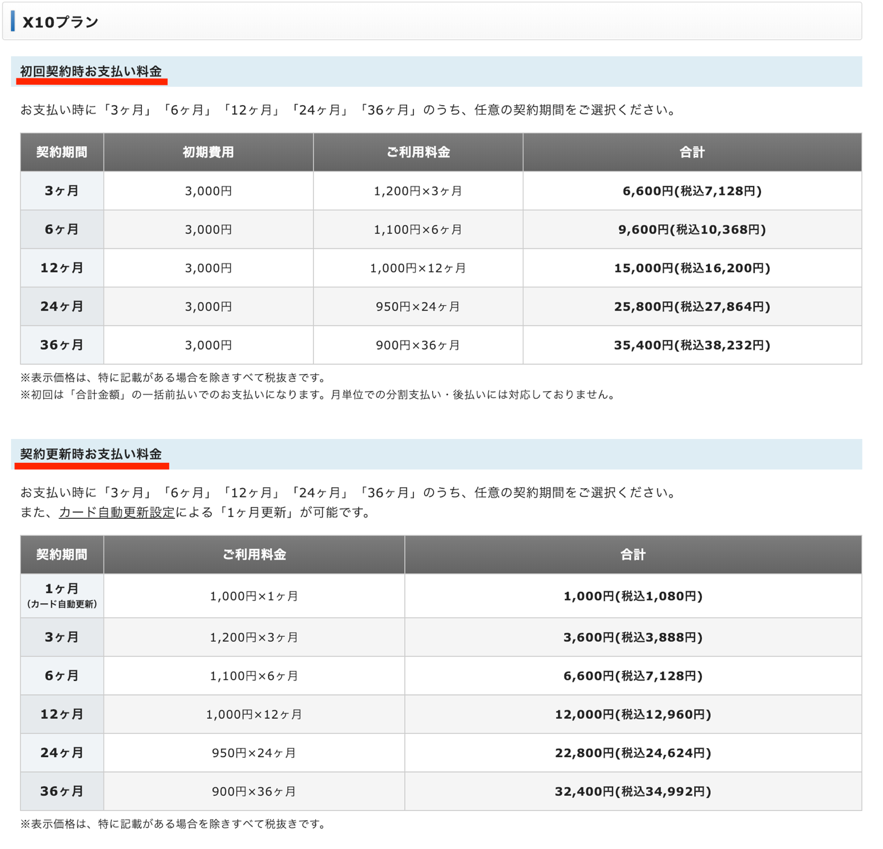
2−1.Xサーバーに会員登録
それでは、早速Xサーバーに申し込もう。まず、Xサーバーのトップページにある「お申し込み」をクリックする。
次に、「お申し込みフォーム」ボタンをクリックする。

「契約内容」「会員情報」「規約等」を記入してお申し込み内容の確認をクリックする。
入力内容確認ページで内容を再度確認して「お申し込みをする」クリックすれば完了だ。
申し込みが終わると「サーバーアカウント設定完了のお知らせ」というメールが届く。
このメールには、会員IDやパスワードなどの重要な情報が含まれているので必ず保管しておこう。
2−2.サーバー料金の支払い
先ほどのメールの中に記載されている「インフォパネル」にクリックしてログインしよう。ログインすると以下のページに移るので、左側の「料金お支払い/請求書発行」をクリックする。
すると下の画面に切り替わる。支払い対象のサービスにチェックを入れ、「更新期間」をご選択の上、「お支払い方法を選択する」をクリックしよう。
次に料金の支払い画面に移る。支払いは、「銀行振込」「クレジットカード」「コンビニ決済」「ペイジー」の4つから選択できる。
好きな支払い方法を選択して頂いて構わないが、特に理由がなければクレジットカード払いが一番良いだろう。
クレジットカードをオススメする理由は2つある。
・手数料がかからず、最安値で利用が可能。
・カード自動更新があり、支払いも楽。
そのため、ここではクレジットカード払いの方法で進めていく。
「クレジットカード決済へ進む」をクリックすると次の画面が表示されるので、クレジットカード情報を入力して「カードでのお支払い(確認)」ボタンをクリックしよう。
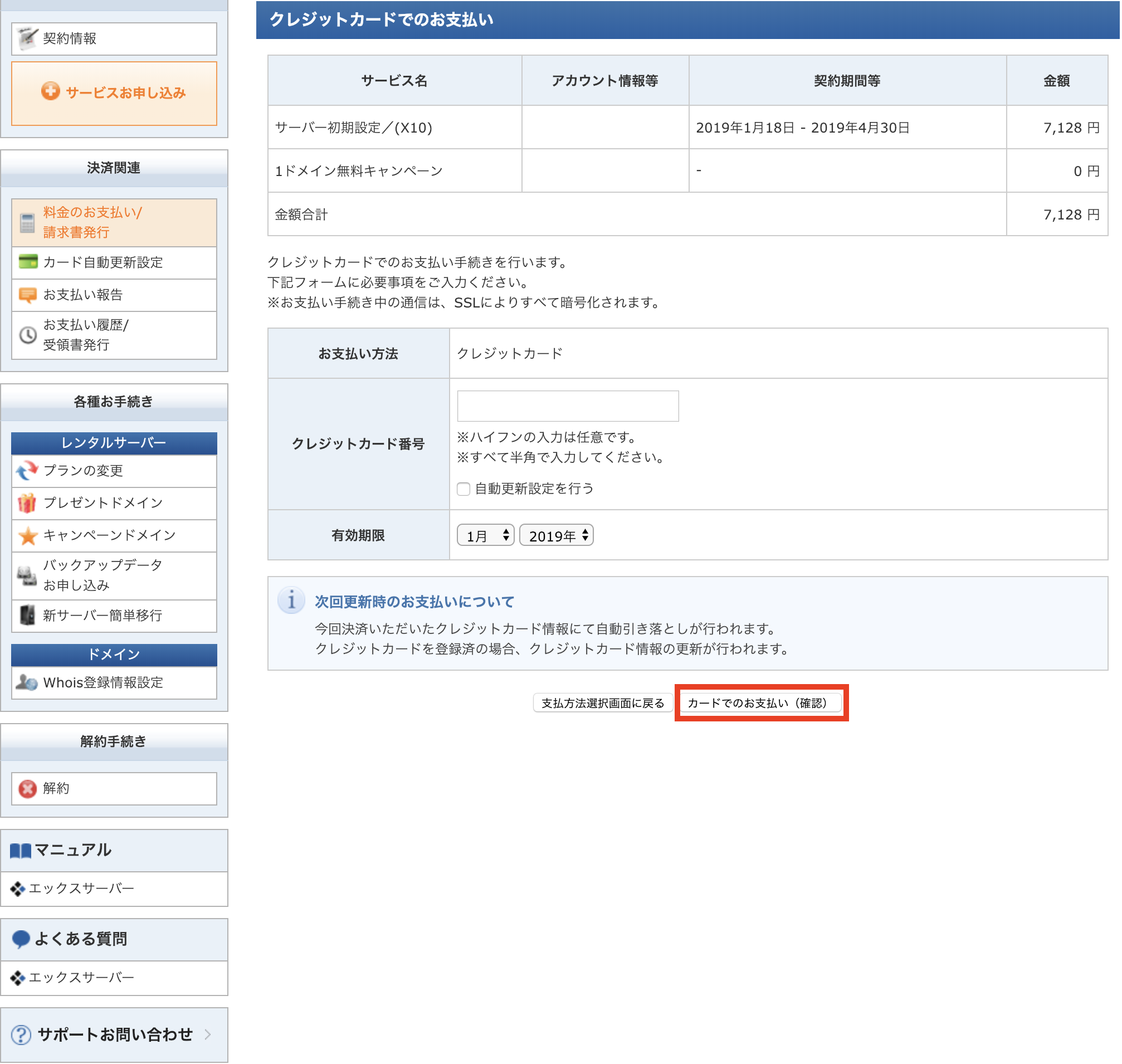
入力内容を確認して「カードでのお支払い(確認)」をクリックすれば完了だ。
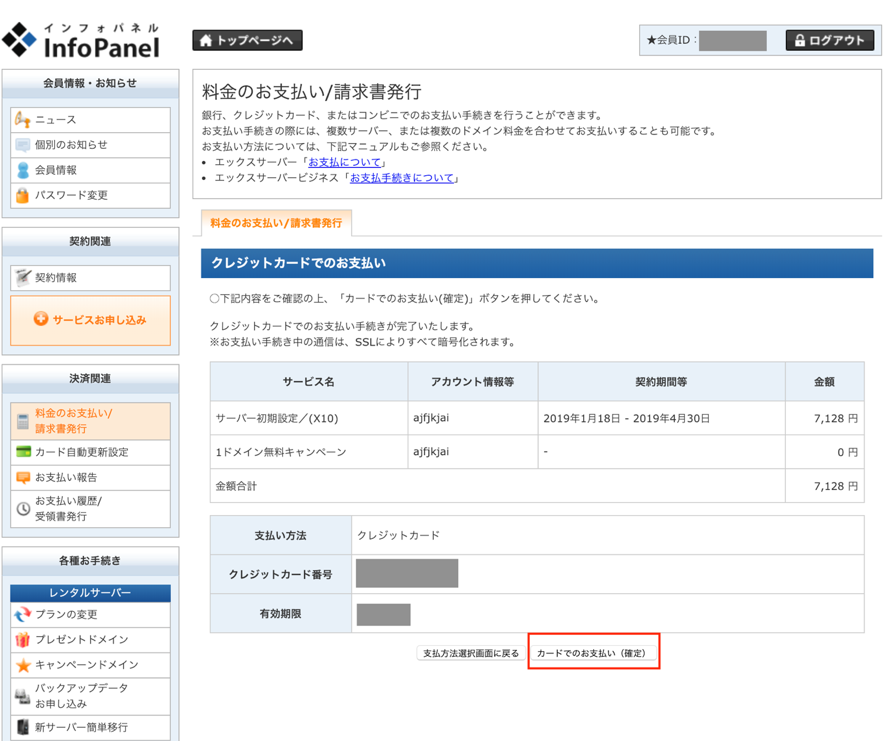
ここまででサーバーの申し込みは終了だ。次に、独自ドメイン(オリジナルアドレス)の取得を行おう。
3.独自ドメイン(サイトのアドレス)の取得と設定
続いて独自ドメインを取得しよう。独自ドメインとは、あなたがこれから作るサイトで使用したいURLのことだ。
早速進めていこう。
注:ドメイン料金についてドメインには .com や .net , .jp など様々なものがあり、それぞれ料金が異なる。「ドメイン料金表」を見て確認しておこう。個人的には、1280円(税抜)で取得できる .com がおススメだ。
3−1.独自ドメインの取得
はじめにインフォパネルのトップページにある契約関連の「サービスのお申し込み」をクリックする。
サービスお申し込みのエックスドメインの「新規申し込み」をクリックしよう。
次ページの「利用規約」「個人情報の取り扱い」に同意したらこちらの画面になる。
www.の後に使用したいドメインを入力してドメイン名チェックを押すと取得が可能か表示される。
取得ができない場合は他のドメイン名を入力しよう。
取得可能なドメインにチェックをして「お申し込み内容の確認・料金のお支払い」をクリックする。
すると、支払い方法の選択画面に移る。
ドメインをすぐ使用するためにはクレジットカード払いがオススメだ。クレジットカードを持っていない場合は銀行振込やコンビニ払いを選択しよう。
ここではクレジットカード払いを例に進めていく。「クレジットカード決済画面へ進む」をクリックしよう。クレジット情報を入力して「カードでのお支払い(確認)」をクリックする。
クレジットカードの番号と有効期限を入力したら、「カードでのお支払い(確認)」をクリックしよう。
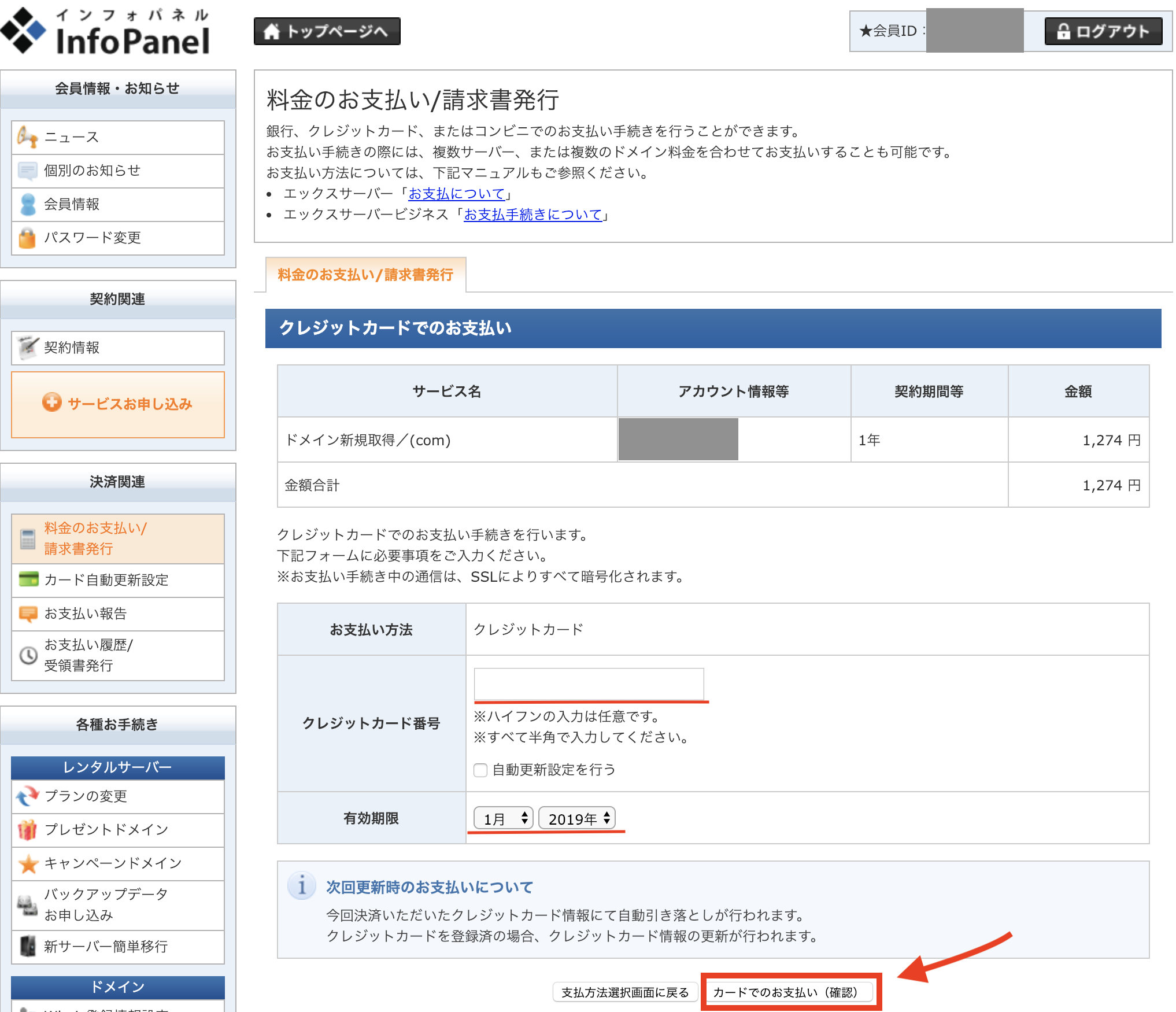
これで独自ドメインの取得は完了だ。続いてドメインの設定を行おう。
3−2.ドメインの設定
ここでは、さきほど取得したドメインを、サーバーに紐づける設定を行う。すぐに済むので、早速進めていこう。
まず、Xサーバーのサーバーパネルのトップページにアクセスして「ドメイン設定」をクリックする。
次に「ドメイン設定の追加」をクリックする。
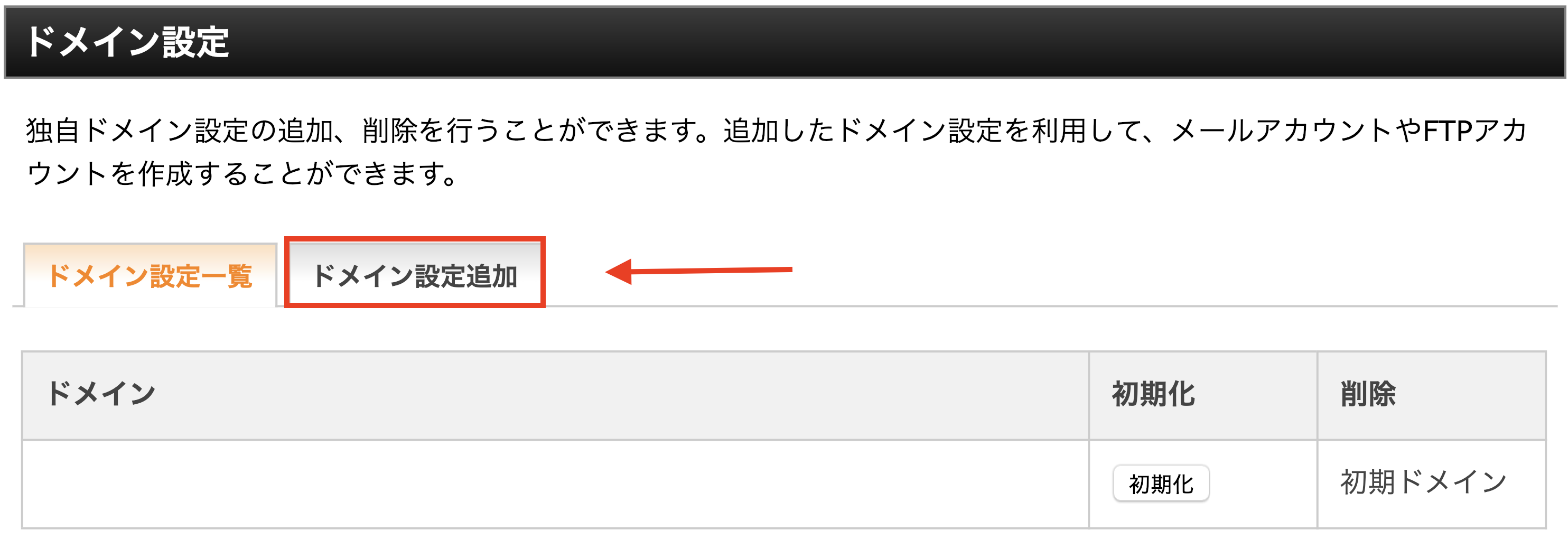
続いて「ドメイン名」を入力して、「確認画面へ進む」をクリックしよう。
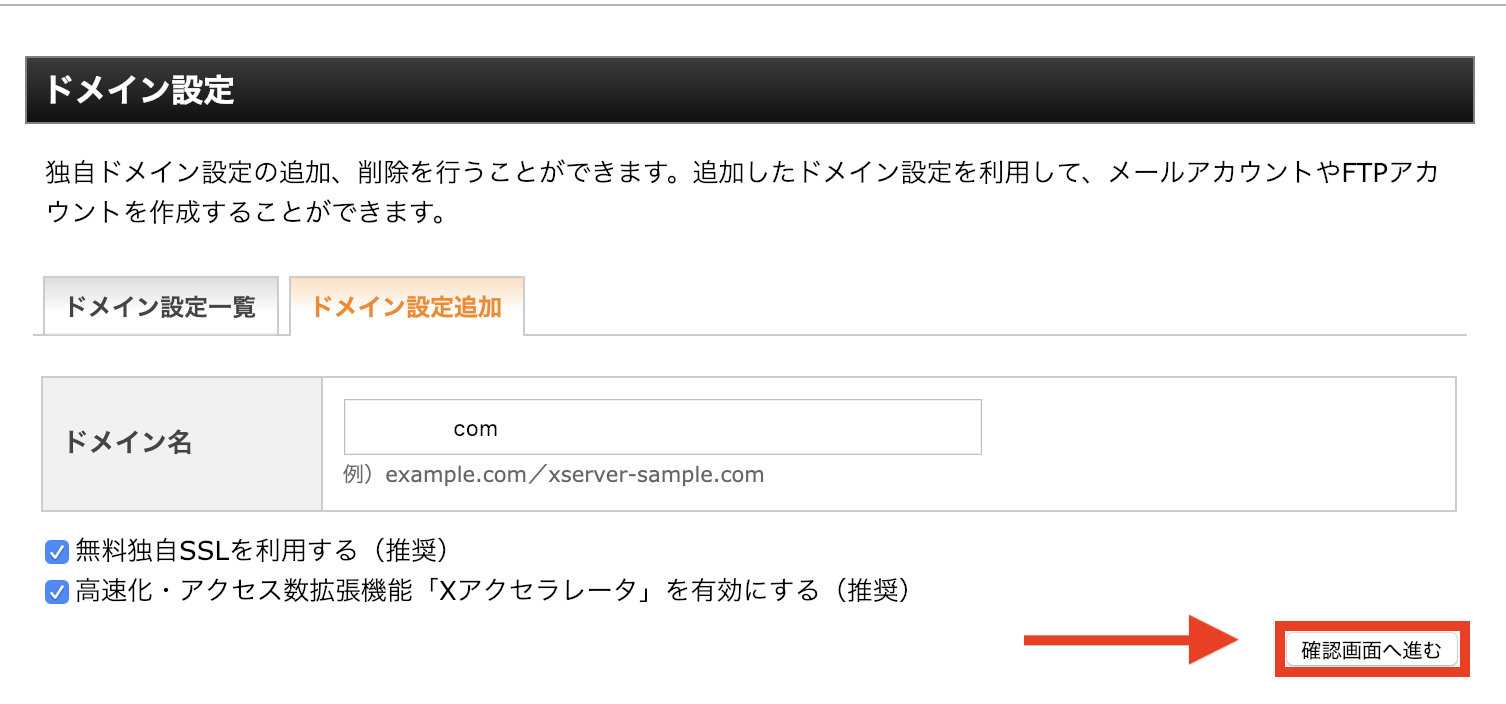
これで設定は完了だ。
ここまで来たら、後はWordPressのインストールだ。簡単インストール機能を使えばすぐに設定が完了する。オリジナルブログも目前だ。
4.WordPressのインストール方法
それでは、いよいよWordPressをインストールしよう。あなたがやることは、指示の通りにボタンをクリックするだけだ。
注意!
「WordPress公式サイト」からインストールするのはやめよう。なぜなら、WordPress公式サイトからのインストールは工程が難しく、少しでも間違えるとインストールができない。インストールをスムーズに行う為にも、サーバーを経由してインストールをして欲しい。
まず、「サーバーパネルのトップページ」にログインしよう。
下図の画面が表示されるので「WordPress簡単インストール」をクリックする。
次に、ドメイン選択画面に移行するので使用するドメイン名を選択。
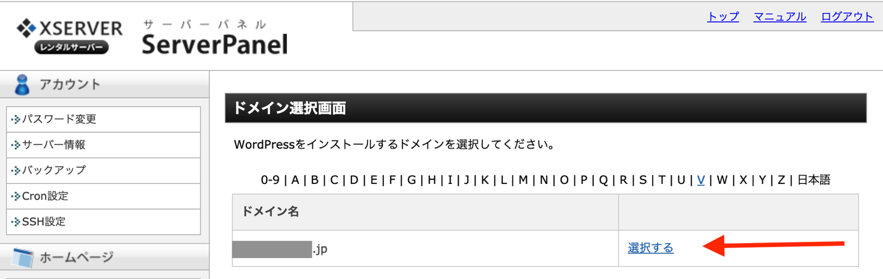
WordPress簡単インストールの画面に移行するので、「WordPressのインストール」をクリックする。
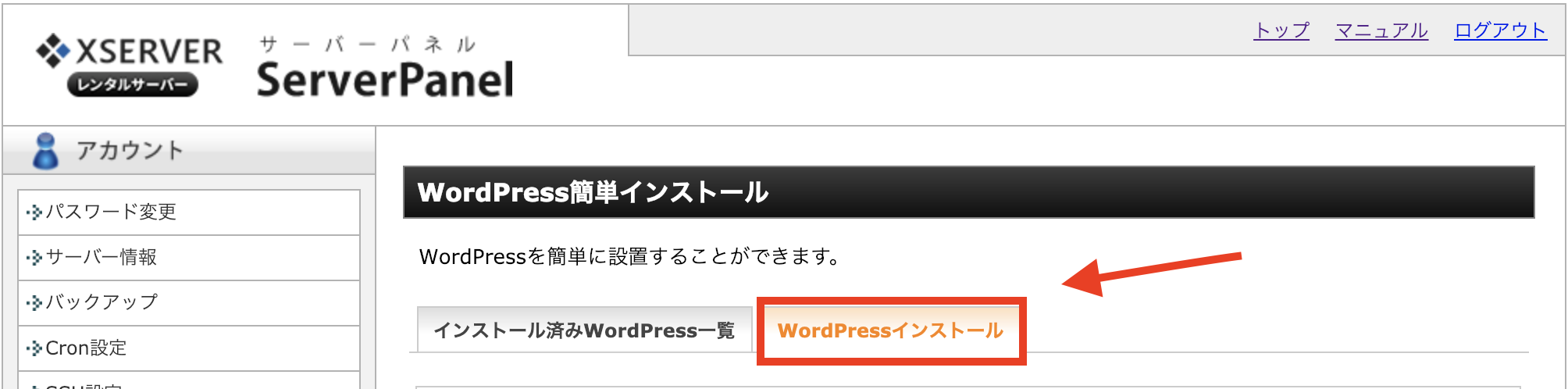
各項目を入力したら画面下の「確認画面へ進む」をクリックする。
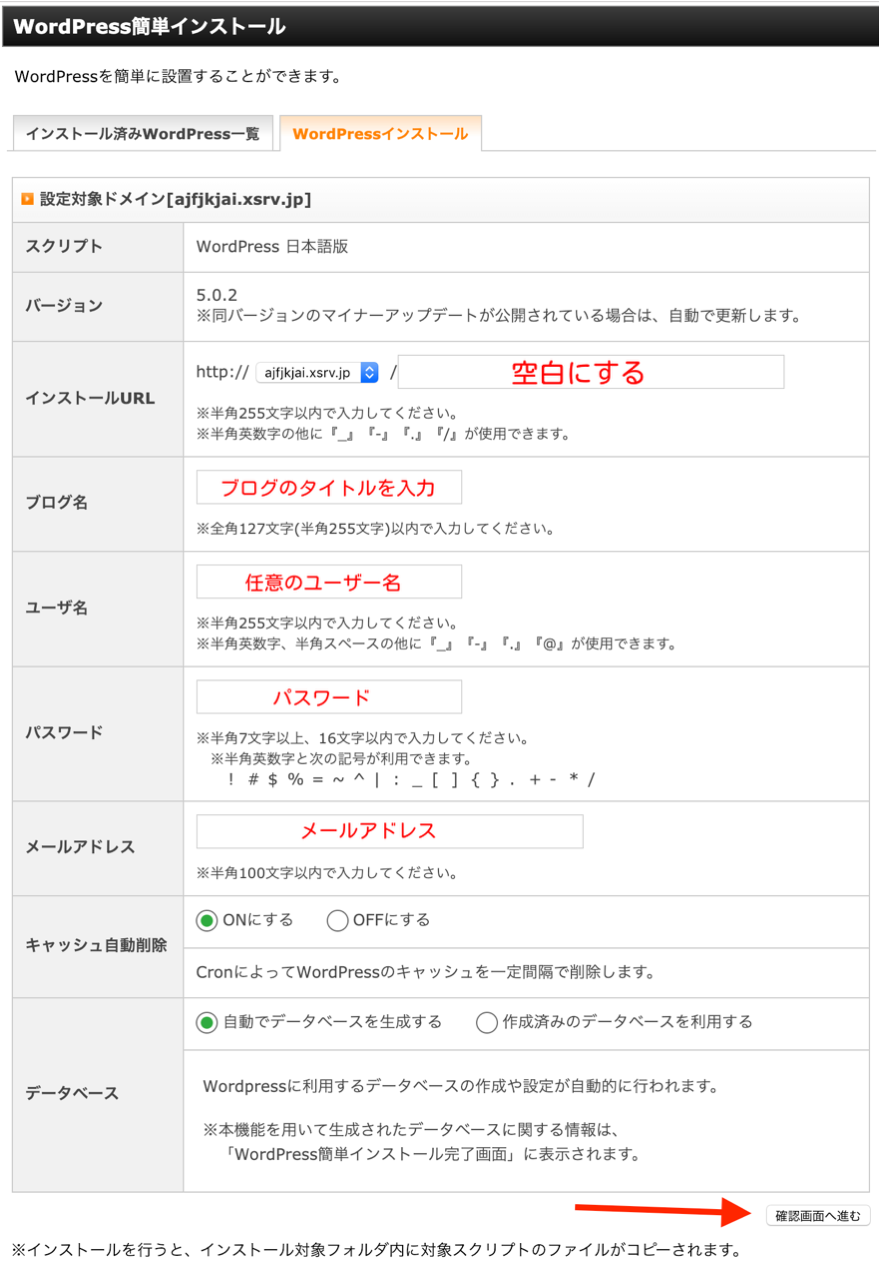
確認画面にいきインストールすれば完了だ。
入力項目に関して解説しておこう。
・インストールURL:ここは空白にする。サイトURLをシンプルなドメイン名(例.http://◯◯◯.com/ )にする為だ。
・ブログ名:ブログのタイトルを入力
・ユーザー名:WordPressログイン時に使う任意のユーザー名を入力。
・パスワード:同上。パスワードを入力。
・メールアドレス:WordPressからの案内が届くメールアドレスを入力。
・キャッシュ自動削除:ON
・データベース:自動でデータベースを生成する
WordPressにログイン。
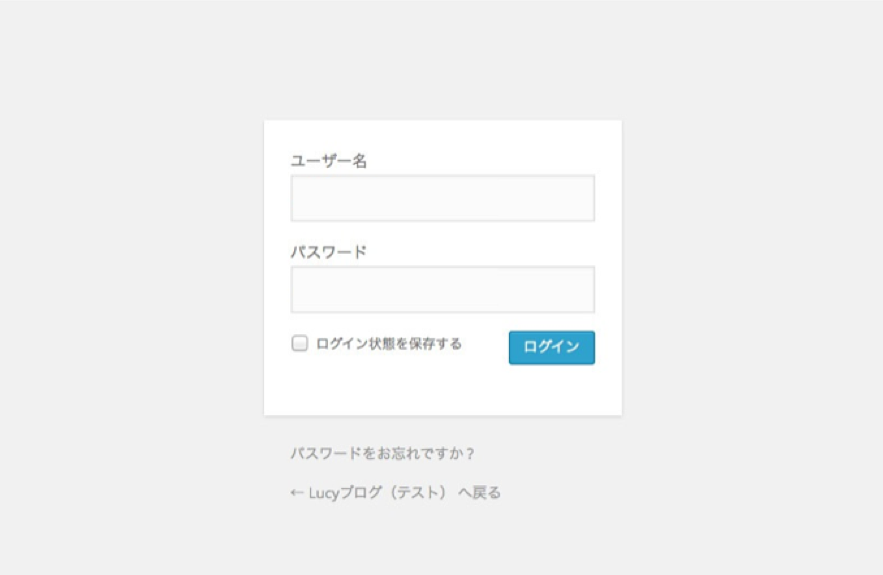
サイトが反映されるまでしばらく待とうサイトが反映され、ログイン画面が表示されるまで数分〜数十分かかる場合がある。表示されない場合はしばらく待ってアクセスしよう。
『WordPressのログイン方法』で、ログイン方法と、ログインできない場合の4つのパターンと解決策をご紹介しているので、参考にして欲しい。
また、この段階でトップページにアクセスしたら、以下のようにWordPressブログが表示されるはずだ。
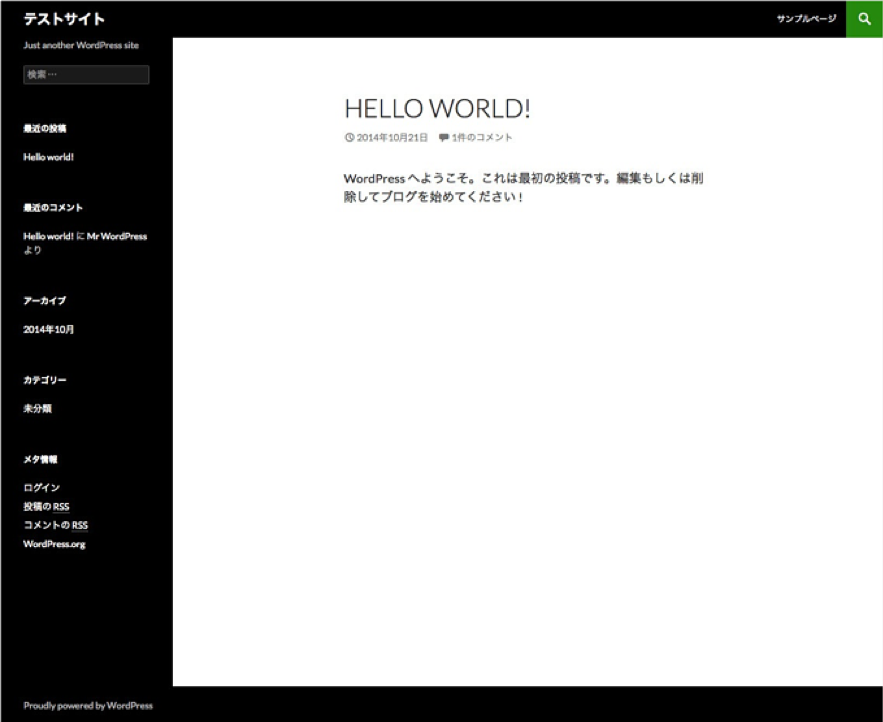
WordPressのインストールはこれで完了だ。
まとめ
いかがだっただろうか?最初は難しく感じたかもしれないが、やってみると意外とすんなりとインストールできただろう。
今回ご紹介したのはレンタルサーバー上にWordPressをインストールする方法だったが、もっと慣れてくるとWordPressのコードを直接編集したくなってくる。その際、直接WEBサイトのコードを編集すると少しの記述ミスでサイト真っ白になることなどあるので注意が必要だ。そういう時はローカル環境を用意し、そこにプラグインを使ってバックアップしたサイトをコピーすることもできるので覚えておこう。
余談だが、私が最初にWordPressをインストールしたときは、インストールだけで1週間もかかってしまった。さらに、そこからマーケティングで成果を出すまでにも3年はかかった。もし、あなたがバズ部で書いているSEOノウハウやコンテンツマーケティングノウハウをしっかりと実践して頂けたら、そんなに時間はかからないはずなので、ぜひしっかりと実践して欲しい。
また、もしインストールで分からない部分が出てきたら、下のコメント欄から質問して欲しい。







